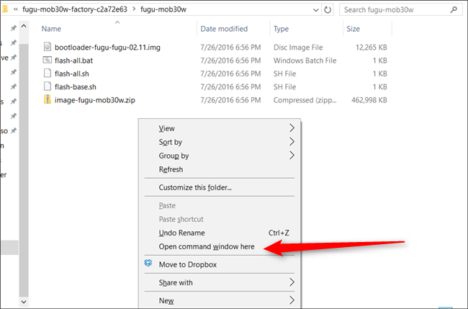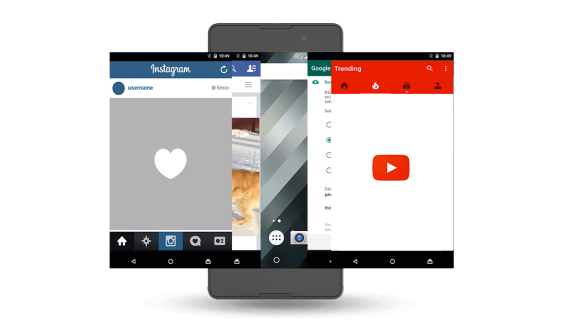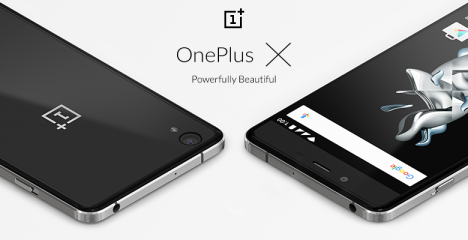Muchos dispositivos como el mini PC Android del que habíamos hablado en diferentes ocasiones no reciben las actualizaciones por parte de su respectivo fabricante, algo de lo cual inclusive en algunas ocasiones no se libra el «Nexus Player«. Es por ese motivo que muchas personas intentan buscar alguna forma para actualizar la ROM y así, tener mejores funciones y características para su entretenimiento.
El Nexus Player es uno de los mejores accesorios inventados por Google que podríamos estar utilizando para ver películas streaming o programación de NetFlix (entre otras cuantas alternativas más). Lastimosamente, el accesorio no funcionará perfectamente bien sin las respectivas actualizaciones, pues hay determinados servicios (de Google) que requieren de mejor atención. En el presente artículo te mencionaremos paso a paso (como si fuese un tutorial), lo que debes hacer para actualizar la ROM de este Nexus Player, siempre y cuando cumplas con determinado número de requisitos.
[quote]Recuerda: Aprende a crear listas Canales de TV Streaming[/quote]
Nexus Player – Requisitos básicos antes de proceder
Si eres uno de los felices usuarios de este «Nexus Player» seguramente conocerás, que el accesorio no tiene pantalla propia pues el mismo, se conecta al televisor mediante su respectivo conector HDMI. Esta podría ser la causa de la decepción de algunas personas, pues las mismas no tienen la posibilidad de ver lo que esta ocurriendo cuando se desea Flashear su ROM. Si vas a proceder con los pasos que sugeriremos a continuación, te recomendamos que tengas a mano lo siguiente:
- Un ordenador personal con Windows.
- El Nexus Player
- Las imágenes ROMs obtenidas del repositorio oficial.
- Tienes que instalar a Android SDK (y tener la más reciente versión de su «Platform-Tools»).
- Debes tener bien definido el lugar en donde estarán presentes el ADB.exe y el FastBoot.exe.
- Lógicamente, necesitarás el cable USB para comunicar al ordenador personal con este Nexus Player.
- También necesitarás un poco de suerte para lograr el objetivo planteado.
De todos los ítems que hemos mencionado anteriormente quizá el último ser el más importante, pues una gran cantidad de personas proceden con este tipo de mecanismos pero eventualmente cometen algún error en los pasos y por tanto, no se llega a actualizar la ROM del Nexus Player.
Nexus Player – Activar las Opciones de Desarrollo
Al igual que otros dispositivos móviles Android (teléfono móvil o tablet), aquí también necesitaremos activar a las «Opciones de Desarrollo». Por supuesto que existe una pequeña variante en este «Nexus Player», algo que te lo explicamos paso a paso a continuación:
- Conecta el Nexus Player al televisor de la forma habitual y enciéndelo.
- Ahora ingresar hacia el área de los ajustes.
- Busca la opción que dice «About» (o acerca de).
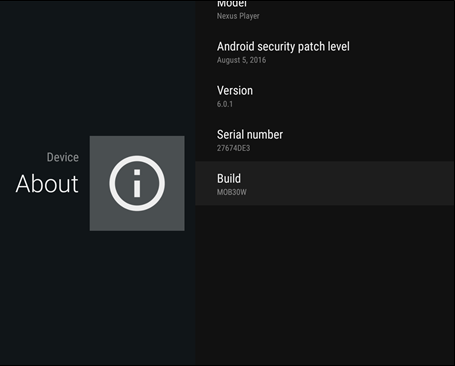
- Una vez allí, dale 7 toques al número de compilación.
- Con ello ya habrás activado las «Opciones de Desarrollo».
- Vuelve una pantalla atrás en ingresa hacia estas opciones.
- Busca la opción que dice «Depuración» y activala.
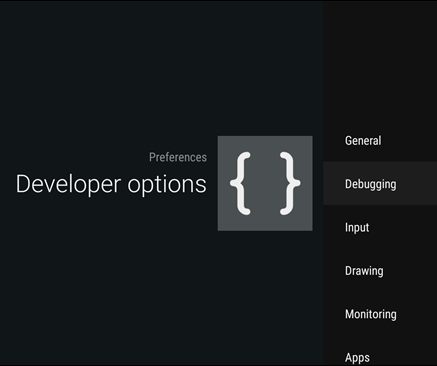
Si seguiste los pasos recomendados anteriormente, entonces ya tengas activadas a las «Opciones de Desarrollo» y también a lo que generalmente conocemos como «Depuración USB». Con esta característica estamos abriendo un puente de comunicación entre el «Nexus Player» con nuestro ordenador personal (con Windows) al utilizar el respectivo cable USB.
Sobre este último elemento (el cable USB), quizá esté demás recomendarte que el mismo tiene que ser aquel que generalmente utilizas para transferir datos. De un lado tiene un conector micro USB mientras que del otro un USB convencional que ingresará a alguno de los puertos del ordenador personal con Windows.
Nexus Player – Empezar nuestra Actualización de la ROM
De acuerdo a lo que comentamos un poco más arriba, debes tener perfectamente bien identificada la ruta en donde estarán los ejecutables «adb» y «fastboot». Este viene a ser un primer problema con el que se encuentran una gran cantidad de personas, siendo ese el motivo por el cual es recomendable copiar a estos dos archivos ejecutables, hacia el lugar en donde pudiste haber descomprimido a las imágenes descargadas de este Nexus Player.
Si ya lo has hecho, entonces el procedimiento para actualizar la ROM del Nexus Player se facilita inmensamente. Allí mismo y dentro del directorio en donde están estos ejecutables, debes utilizar esta combinación:
Shift + Clic Derecho del ratón
Inmediatamente aparecerá un menú contextual, de donde tienes que seleccionar la opción que dice «abrir comando de Windows aquí». Con ello tendrás a la ventana terminal de comandos que nos ayudará a realizar diferente tipo de tareas. Recuerda que durante todo este proceso debes tener conectado al Nexus Player con el ordenador personal utilizando el cable USB tal y como lo recomendamos anteriormente.
Con la ventana terminal de comandos y los equipos conectados, debes escribir lo siguiente para reiniciar al Nexus Player:
adb reboot bootloader
Si por alguna razón no logras ingresar al «bootloader» del Nexus Player, quizá se deba a que no has desbloqueado aún a su arranque. Para este caso, utilizando la misma ventana terminal de comandos debes escribir lo siguiente:
fastboot oem unlock
Cuando ya logres entrar al menú de arranque (o inicio) en el Nexus Player, te encontrarás con unas cuantas opciones. Debido a que este accesorio no tiene botones de navegación convencionales, tienes que apoyarte en aquel que se encuentra en la parte inferior. Para navegar por el menú sólo tienes que darle un toque rápido, ello mientras que un toque más largo si deseas realizar la selección de alguna de estas opciones.
Para nuestro caso particular no necesitaremos navegar por las opciones ni realizar ningún tipo de selección en el boot del Nexus Player, pues únicamente debemos tratar de desbloquearlo y seguir con unas cuantas instrucciones. Si en un primer intento no se te permite desbloquearlo, entonces tienes que volver a intentar con el mismo comando que indicamos anteriormente.
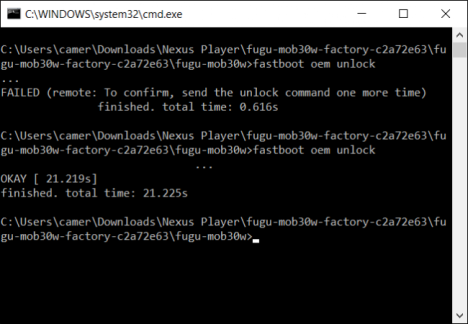
Generalmente, en el segundo intento ya se realiza la tarea y por tanto, estamos dejando liberado al Nexus Player para poder actualizar la ROM manualmente.
Podría decirse que básicamente hemos terminado la parte más difícil pues ahora, sólo debemos que cerrar dicha ventana y posteriormente buscar al «Flash-all.bat» para que todos los procesos se realicen «en lote» automáticamente.
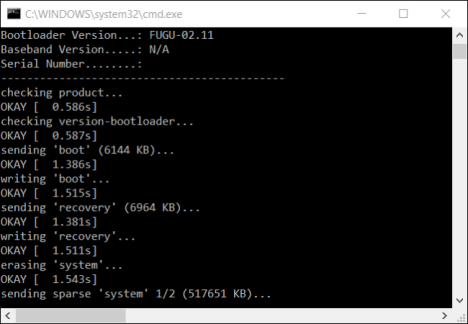
Cuando le demos doble clic en el proceso tomará algo de tiempo y en donde se incluirán unos cuantos inicios del Nexus Player. Por tal motivo, te recomendamos no entrar en desesperación si por varias veces se reinicia el accesorio.
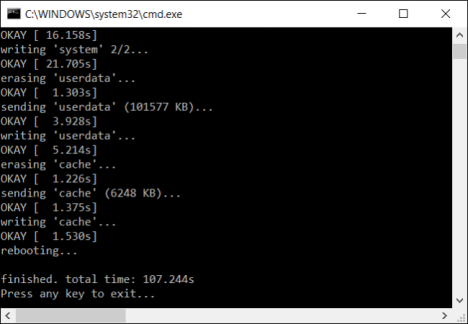
Debes esperar prácticamente hasta el final de todo el proceso, mismo que será cuando se muestre el mensaje en donde se pida que «presiones cualquier tecla para salir».
Conclusiones generales para actualizar la ROM del Nexus Player
Los pasos que hemos mencionado anteriormente son muy fáciles de seguir si tuviésemos que emplearlos, en un dispositivo móvil convencional. Tanto un teléfono móvil como un tablet Android generalmente no presentan problemas debido a que las operaciones en ejecución, las veremos directamente en su pantalla, algo que lastimosamente no se puede realizar directamente dentro del Nexus Player al estar ausente de ella.
Por tal motivo, durante todo el proceso (de inicio a fin) siempre debemos tener conectado este Nexus Player al televisor para así, ver todos los procesos para corregir a alguno que quizá pueda presentarse en un momento determinado. Si bien es cierto que la mayoría de pasos sugeridos se realizan en Windows mediante su respectivo terminal de comandos, pero necesitamos ver el comportamiento del accesorio en el televisor (cuantas veces se reinicia y otros cuantos más).
A pesar de que el método sugerido está planteado exclusivamente para el Nexus Player, pero el mismo puede ser utilizado para cualquier otro dispositivo móvil distinto siempre y cuando, contemos con los elementos necesarios para el efecto, algo que en nuestro caso ha sido el ordenador personal, el accesorio, las imágenes de las ROMs, el Android SDK y todo lo que enumeramos un poco más arriba.